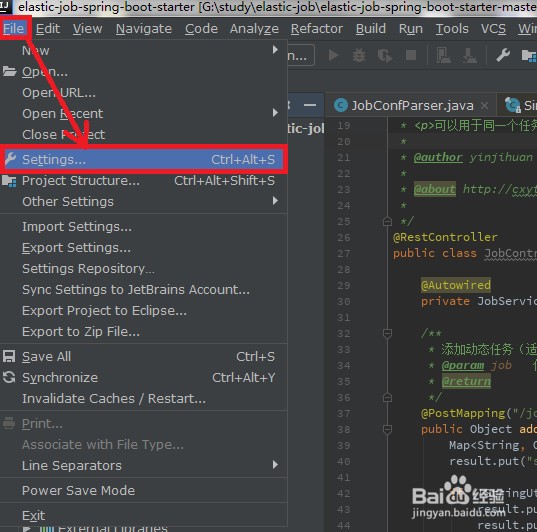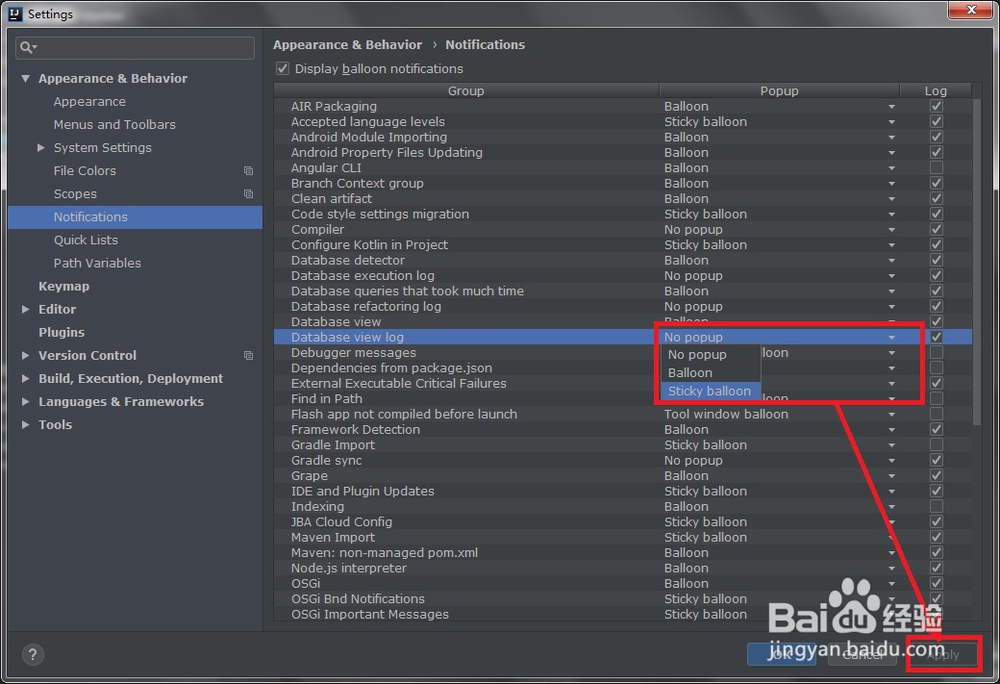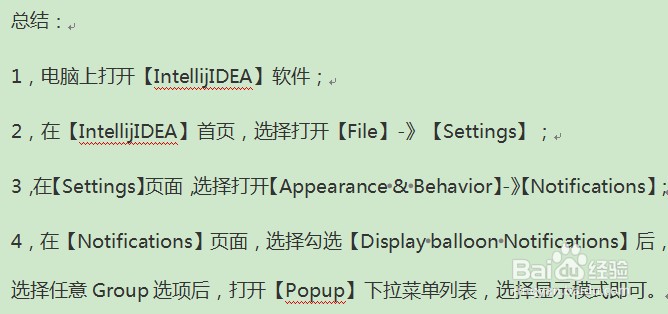Intellij IDEA右下角消息弹出框显示模式管理
1、在电脑上选择打开【IntellijIDEA2018.2.1】应用软件,如下图所示。
2、在打开的IntellijIDEA应用软件首页,选择打开页面左上角【File】菜单选择,在打开的下拉菜单列表中选择【Settings】菜单选项,如下图所示。
3、在打开的【Settings】页面,选择【Appearance & Behavior】菜单选项,如下图所示。
4、在打开的菜单列表中,选择【Notifications】菜单选项,如下图所示。
5、在【Settings】的右侧窗口,首先勾选【Display balloon not坡纠课柩ifications】后,选中需要俣糸诈萱展示弹出消息框的Group后,点击打开【Popup】的下拉菜单列表,选择包括【No popup】、【Balloon】、【Sticky Balloon】三种模式即可。如下图所示。
6、总结:1,电脑上打开【I艘绒庳焰ntellijIDEA】软件;2,在【IntellijIDEA】首页,选择打开【File】-》【Settings】;3,在【Settings】页面,选择打开【Appearance & Behavior】-》【Notifications】;4,在【Notifications】页面,选择勾选【Display balloon Notifications】后,选择任意Group选项后,打开【Popup】下拉菜单列表,选择显示模式即可。
声明:本网站引用、摘录或转载内容仅供网站访问者交流或参考,不代表本站立场,如存在版权或非法内容,请联系站长删除,联系邮箱:site.kefu@qq.com。
阅读量:62
阅读量:86
阅读量:79
阅读量:34
阅读量:70